您现在的位置是:网站首页> 编程资料编程资料
Win11任务栏如何调整大小 Win11任务栏宽度调整方法_windows11_Windows系列_操作系统_
![]() 2023-03-09
1150人已围观
2023-03-09
1150人已围观
简介 Win11任务栏如何调整大小 Win11任务栏宽度调整方法_windows11_Windows系列_操作系统_
Win11任务栏太宽了怎么变窄?近期有用户刚升级了Win11系统,发现任务栏显示有点高,使用起来不是很习惯,因此想要看看有没有什么方法是可以调整任务栏宽度的。针对这一情况今天小编就来和大家聊聊Win11任务栏宽度调整方法,希望你会喜欢哦。
Win11任务栏宽度调整方法:
1、首先右击开始菜单,并选择运行。
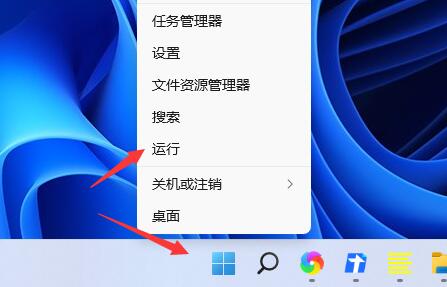
2、然后输入regedit,点击确定。
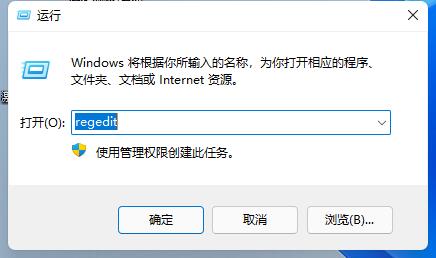
3、进入注册表在地址栏输入:“计算机\HKEY_LOCAL_MACHINE\SOFTWARE\Microsoft\Windows\CurrentVersion\Explorer\Advanced”。
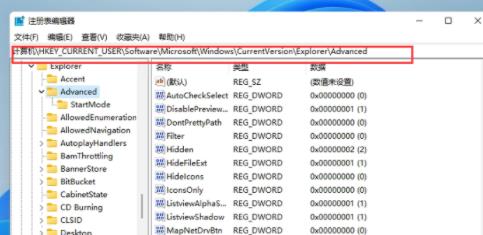
4、右击空白处并新建一个TaskbarSi”的DWORD值(32)。
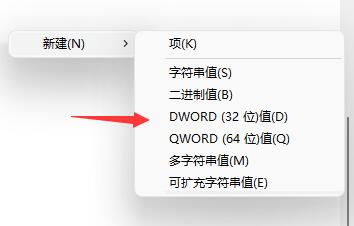
5、最后双击打开文件,将数值更改为“0”就可以吧任务栏变窄了。

6、另外如果我们想要中任务栏,可以在这里将值改为“1”。
7、如果要使用大任务栏就改为“2”。
以上就是Win11任务栏如何调整大小 Win11任务栏宽度调整方法的详细内容,更多关于Win11任务栏尺寸调整教程的资料请关注其它相关文章!
相关内容
- Win11无法安装更新补丁KB3045316怎么办 附KB3045316补丁修复教程_windows11_Windows系列_操作系统_
- Win10显卡驱动程序在哪个文件夹?查找Win10显卡驱动程序的方法_windows10_Windows系列_操作系统_
- Win11桌面图标隔开很宽怎么调整?Win11桌面图标间距很宽调整方法_windows11_Windows系列_操作系统_
- Win11如何查看显卡型号 Win11查看显卡型号的方法_windows11_Windows系列_操作系统_
- Win11 Word图标变成白色怎么办?Win11 Word图标变成白色解决方法_windows11_Windows系列_操作系统_
- win10音频服务未响应怎么解决?win10音频服务未响应未修复的解决方法_windows10_Windows系列_操作系统_
- Win11内存完整性无法打开怎么办?Win11内存完整性无法打开的解决方法_windows11_Windows系列_操作系统_
- win10拖拽文件时崩溃怎么解决?win10文件不能拖拽问题解决方法_windows10_Windows系列_操作系统_
- 怎么永久激活win10 2022最新Win10家庭版激活秘钥+激活码+激活工具分享_windows10_Windows系列_操作系统_
- Win10开启HDR灰蒙蒙的怎么办?Win10开启HDR灰蒙蒙的解决方法_windows10_Windows系列_操作系统_





